UG三维图怎么转CAD二维图(有图)
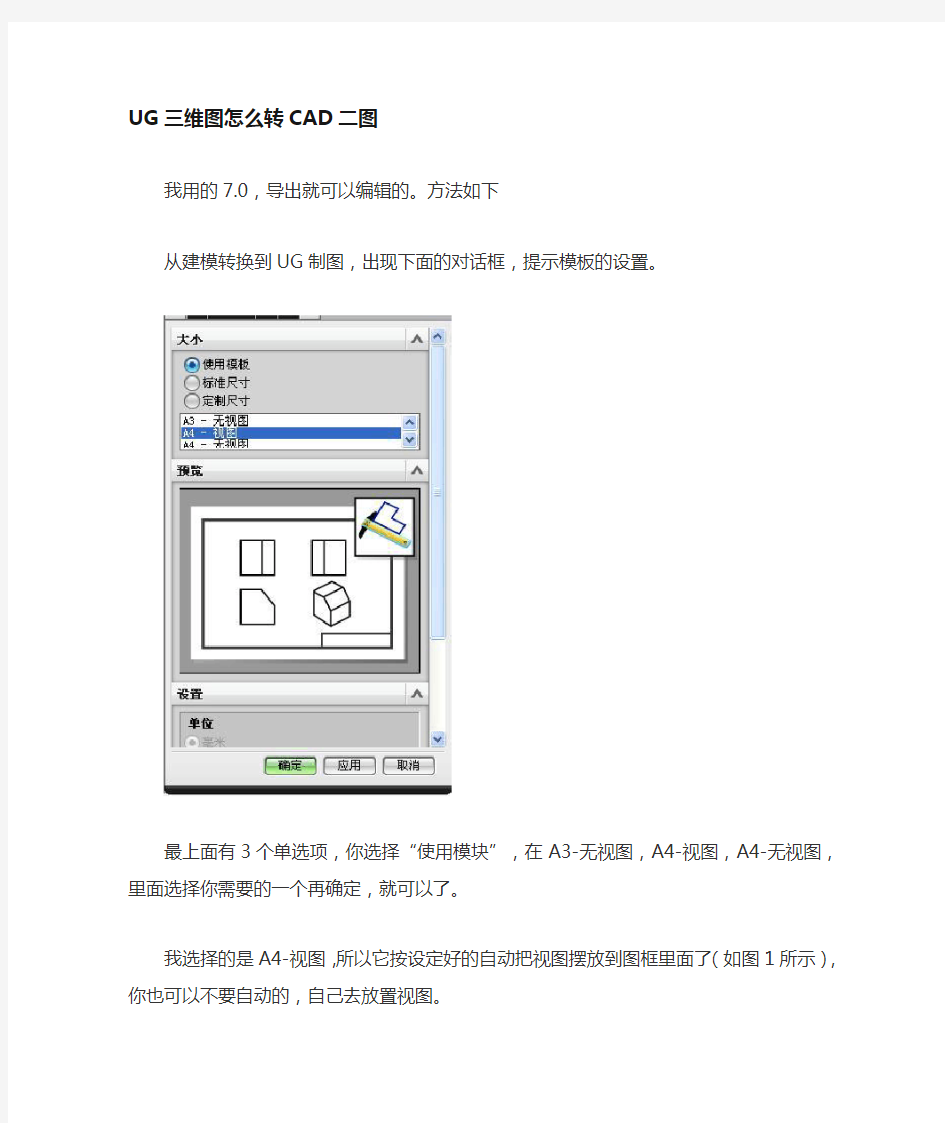
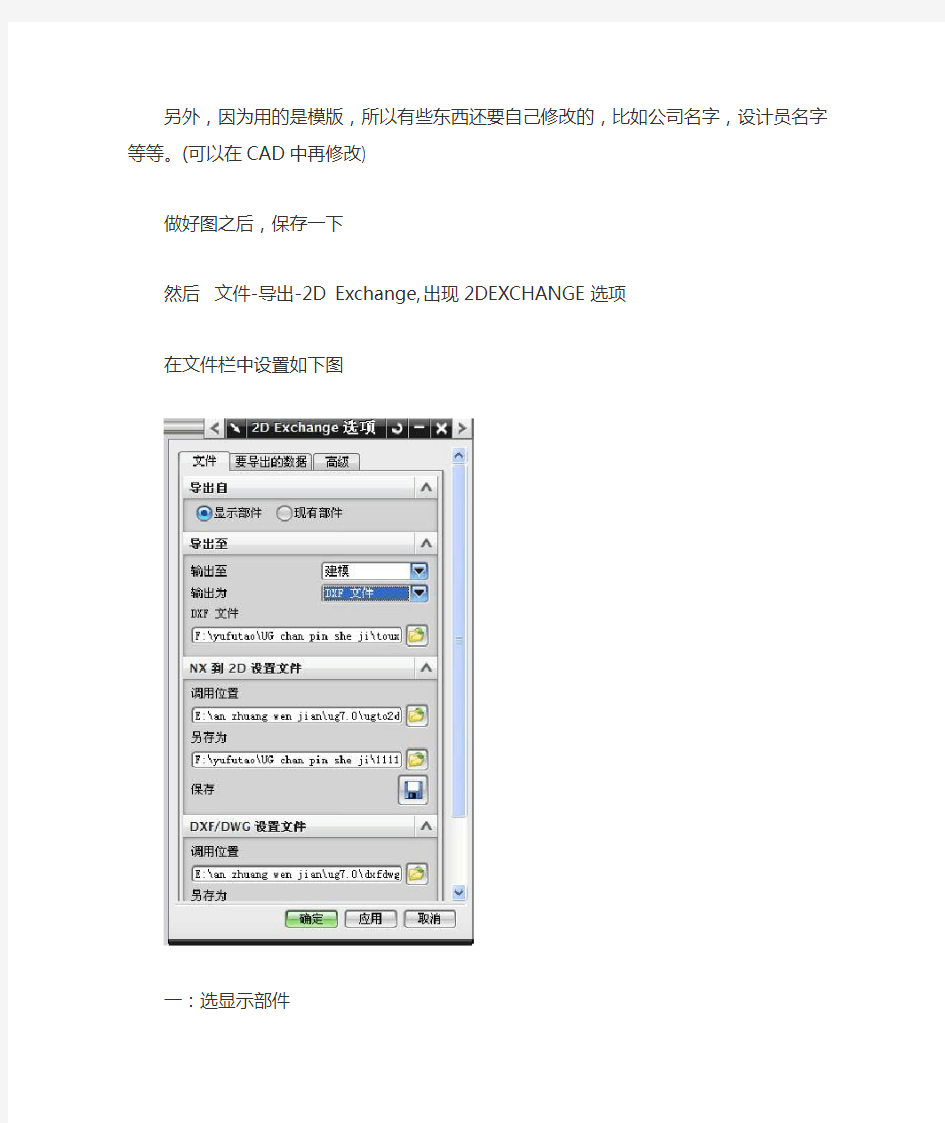
UG三维图怎么转CAD二图
我用的7.0,导出就可以编辑的。方法如下
从建模转换到UG制图,出现下面的对话框,提示模板的设置。
最上面有3个单选项,你选择“使用模块”,在A3-无视图,A4-视图,A4-无视图,里面选择你需要的一个再确定,就可以了。
我选择的是A4-视图,所以它按设定好的自动把视图摆放到图框里面了(如图1所示),你也可以不要自动的,自己去放置视图。
另外,因为用的是模版,所以有些东西还要自己修改的,比如公司名字,设计员名字等等。(可以在CAD中再修改)
做好图之后,保存一下
然后文件-导出-2D Exchange, 出现2DEXCHANGE选项
在文件栏中设置如下图
一:选显示部件
二:输出至那里要选择建模
三:输出为那里可以选择 DXF或者DWG
四:那个“DXF文件”那里是选择输出文件的保存位置其他的地方不要改动。
要导出的数据的设置
在要导出的数据栏中点选“图纸”,
然后在下拉栏中选择“当前图纸”(只有一张图纸的话),
“确定”按钮
等待UG自己转换就行了这个在CAD里面可以标注尺寸,修改等下图就是在CAD中打开的效果,可以编辑
CAD三维转二维的详细方法(1)
CAD三维转二维的详细方法CAD三维转二维技巧是我自己摸索出来的.不知道对你们好不好用...觉的有用就仔细看, 当你画好了一个三维图后.首先先着色,然后点实体工具条里的设置轮廓.然后在文本框里发现此功能是要在布局中使用.那你就点一下左下角布局,这样在布局下再点一下设置轮廓它会说要使用此功能必须激活模型空间视口.然后你再输入MSPACE,按回车.这样再去点设置轮廓就可以正真使用了.此时你选中要转化的三维.文本框会问你是否在单独的图层中显示隐藏的轮廓线?[是(Y)/否(N)] <是>:你输入Y.然后又会问你是否将轮廓线投影到平面?[是(Y)/否(N)] <是>: 你再选Y.最后还会出现一个是否删除相切的边? [是(Y)/否(N)].你也选Y.然后再回到模型空间里.再移动三维图,你看会出现什么???会有你绘制三维的轮廓.这样二维不就出来了吗?你如果想要此三维的二维左视图,你只要在布局空间里用视图把三维设置成左视图就OK了.以次类推,你想要三维的哪一面二维图都可以实现了.需要主要的是.如果你回到模型空间里发现三维用三维动态观察器移动过的状态.那必须要双击左键,双击就是要把看不到的视图都可以双击出来.让你看的见,就不要使用移动去找了.然后你仔细看看,会发现有个二维图.这样就OK了.如果还有什么疑问,仔细去摸索吧.基本步骤就是这样滴!!!!!简单吧...要灵活运用此功能收益更大...觉的好记的顶一下撒.我的CAD群31777979 jxboy 见很多的朋友一直在问到CAD的三维转二维问题, 昨天在家抽了一些时间做了一个详细的说明, 请大家参照,主要思路是模型环境-----布局环境------模型环境, 就是借助布局环境然后再将转换后得到的2维图转到模型环境中来的方法, 这样的自由度更高一些,可以不受布局模式的约束, 唯独需要注意的是: 如果一个大型的立体装配设计图纸转换出来的话,对电脑的配置是一种严峻的考验
CAD中如何将三维模型转二维图形
CAD中如何将三维模型转二维图形 AutoCAD、浩辰CAD这些软件主要应用在二维设计领域,但也集成了部分三维功能,支持三维实体的创建、编辑。如果要创建三维模型,AutoCAD、浩辰CAD当然不是最佳选择,但如果有三维模型,要生成此模型的二维轴侧图或剖面图,这些CAD是可以实现的。 与三维转二维相关的功能主要有:Solprof/solview/soldraw,对应菜单:绘图》建模》设置》轮廓/视图/图形。 一SOLPROF Solprof命令可生成布局视口中三维实体的轮廓线。 SOLPROF用与原实体同样的线型绘制轮廓线,并且不改变原三维实体及图层的显示。因此创建完轮廓线,从图上看是和原来的三维实体完全重合的,如果仅要查看已经创建的轮廓线,可关闭包含原实体的图层。除此之外SOLPROF还可以把每个选定实体的所有轮廓线都当做可见线,不管它是否被遮挡。为了处理方便,软件将创建两个新的图层:PV-358(可见线所在图层)和PH-358(隐藏线所在图层),该命令有三个步骤,分别为 a) 是否在单独的图层中显示隐藏的轮廓线? b) 是否将轮廓线投影到平面? c) 是否删除相切的边? 进行Solprof处理后是否显示隐藏线的效果如下图所示。
是否保留相切的边如下图所示。 二、SOLVIEW Solview是使用正交投影法在布局创建视口,生成三维实体的多向视图与剖视图,soldraw功能以这些视口为基础生成三维实体的二维投影图或剖切图。 SOLVIEW创建布局视口的方法有多种,可以生成新的UCS视口、正交视口、辅助线视口和剖切视口。 SOLVIEW 将视口对象放置在 VPORTS 图层上,如果该图层不存在,将创建此图层,此外还会根据视口生成可见线图层(视图名-VIS)、隐藏线图层(视图名-HID)、放置尺寸标注的图层(视图名-DIM)和剖面线图层(视图名-HAT)(仅在剖切时生成此图层)。
Auto CAD 三维实体向二维轴测图、三视图的转换
Auto CAD 三维实体向二维轴测图、三视图的转换-工程论 文 Auto CAD 三维实体向二维轴测图、三视图的转换 Auto CAD三维实体向二维轴测图、三视图的转换 Conversion from Auto CAD Three-dimensional Entity to Two-dimensional Axonometric Drawing and Three View Drawing 宋德军SONG De-jun (陕西铁路工程职业技术学院,渭南714099) (Shaanxi Railway Institute,Weinan 714099,China) 摘要:阐述了Auto CAD三维实体向二维轴测图、三视图的转换方法,运用Auto CAD绘制的三维实体图比轴测图、三视图更直观、更容易理解。对于一些复杂的相贯图形更是如此,并且三维实体图能够进行任意位置的剖切,更容易了解其内部构造,本文将详细说明如何将三维实体转换为二维轴测图、三视图,提高做图的效率和精确度。 Abstract: This paper expounds the conversion method from Auto CAD three-dimensional entity to two-dimensional axonometric drawing and three view drawing. The three-dimensional entity graph drawn by Auto CAD is more intuitive and easier to understand than axonometric drawing and three view drawing. This is especially true for some complex intersection graphics, and three-dimensional entity graph can be sectioned at any position, so it is easier to understand its internal
CAD三维实体转三视图解析
在AutoCAD2007版及以后的各个版本中,还可以用“平面摄影(flatshot)”命令来进行三维实体到三视图转换,这个转换过程是在“模型”里转换,这就给很多的后续操作带来了方便,如绘制“剖视图”、“截面图”、“转向图”等等。 经过本人(shaonx)一段时间的研究试验,总结了一套转换的方法,自我感觉基本上还是成功的,因此特意做了本教程,以飨广大的网友。希望本教程会给大家带来方便。 下面,就是用“平面摄影(flatshot)”命令来进行从三维实体到三视图转换的一种、也是最基础的方法,我使用CAD2008进行操作的: 1、打开CAD,大家看到如下图的界面工具条的放置有点怪,这是为了使绘图的窗口界面最大化,便于大家看的清楚。最上面的“建模”工具条,到后面还要换成“标准”工具条。最下面的命令行,就省略了。 先画好三维实体或者打开已经画好的三维实体,可以是线框图、或消隐图、也可以是着色图(2007版以上中的“真实”或“概念”),我这里为了讲解的清楚,使用了“概念”。 在三维实体上,我们先要有一个空间概念,即三维实体在转成三视图后的“俯视”、“前视”和“左视”的方向,如下图:
2、按照刚才的三个视图的定位,以前视图的方向为基准,用“复制”命令,将三维实体往左边复制一个,注意,要打开“正交(也可以按F8)”,复制的这个,在以后转成的三视图里,作为“俯视图”。
3、将刚做好的2个三维实体,还是以前视图的方向为基准,用“复制”命令,往后面的方向,复制2个,可以一起复制。注意,还是要打开“正交(也可以按F8)”,复制后的这2个,在以后转成的三视图里,将作为“前视图”和“左视图”。如下图所示:
浩辰CAD教程:三维转二维
浩辰CAD教程:三维转二维 最新版平台软件——浩辰CAD2011。浩辰CAD主要应用在二维设计领域,但专业版集成了三维模块,支持三维实体的创建、编辑。如果要创建三维模型,浩辰CAD当然不是最佳选择,但如果有三维模型,要生成此模型的二维轴侧图或剖面图,浩辰CAD 2011却是一个不错的选择。 浩辰CAD2011新增了三个与三维转二维相关的功能:Solprof/solview/soldraw,下面简单给大家介绍一下。 一 SOLPROF Solprof命令可生成布局视口中三维实体的轮廓线。 SOLPROF用与原实体同样的线型绘制轮廓线,并且不改变原三维实体及图层的显示。因此创建完轮廓线,从图上看是和原来的三维实体完全重合的,如果仅要查看已经创建的轮廓线,可关闭包含原实体的图层。除此之外SOLPROF还可以把每个选定实体的所有轮廓线都当做可见线,不管它是否被遮挡。为了处理方便,软件将创建两个新的图层:PV-358(可见线所在图层)和PH-358(隐藏线所在图层),该命令有三 个步骤,分别为: a)是否在单独的图层中显示隐藏的轮廓线? b)是否将轮廓线投影到平面? c)是否删除相切的边? 进行Solprof处理后是否显示隐藏线的效果如下图所示。 图1.关闭和打开隐藏线图层的效果 是否保留相切的边如下图所示。 图2.是否删除相切边效果 二、SOLVIEW Solview是使用正交投影法在布局创建视口,生成三维实体的多向视图与剖视图,soldraw功能以这些视口 为基础生成三维实体的二维投影图或剖切图。 SOLVIEW创建布局视口的方法有多种,可以生成新的UCS视口、正交视口、辅助线视口和剖切视口。SOLVIEW 将视口对象放置在VPORTS 图层上,如果该图层不存在,将创建此图层,此外还会根据视口生成可见线图层(视图名-VIS)、隐藏线图层(视图名-HID)、放置尺寸标注的图层(视图名-DIM)和剖面线图层(视图名-HAT)(仅在剖切时生成此图层)。 注意:请勿在这可见线、隐藏线和剖切线图层中放置永久图形信息,运行SOLDRAW 时将删除和更新存
CAD2007三维制图教程
CAD三维建模 1.CAD三维建模首先应做什么? 2.何为三维世界坐标系? 3.如何灵活使用三维坐标? 4.如何使用柱面坐标和球面坐标? 5.如何认定CAD的作图平面? 6.哪些二维绘图中的命令可以在三维模型空间继续使用? 7.哪些二维编辑命令可在三维空间继续使用? 8. 如何确定三维观察方向? 9.如何使用过滤坐标? 10.为什么要采用多视口观察实体? 11.如何将各分线段合并为一条多段线? 12.如何创建面域并进行布尔运算? 13.如何保证在三维建模时作图的清晰快捷? 14.三维多义线有什么用途? 15.如何使用三维平面命令? 16.三维平面PFACE又如何使用呢? 17.哪些三维曲面命令要经常使用? 18.在使用四个三维多边形网格曲面之前应先做什么工作? 19.三维旋转曲面有那些使用技巧? 20.三维直纹曲面有什么使用技巧? 21.边界曲面是否有更灵活的使用方法? 22.虽说已对三维绘图命令较为熟练,但仍难以快速制作所要的模型,是什么原因?23.如何使用镜像命令? 24.如何使用三维阵列命令? 25.如何使用三维旋转命令? 26.如何绘制三维四坡屋顶面? 27.如何生成扭曲面? 28.如何将两个不同方位的三维实体按要求对齐? 29.在利用面域拉伸或旋转成实体时,看似封闭的线框为什么不能建立面域? 30.三维实体命令在使用中有什么技巧? 31.球体命令使用有什么技巧? 32.圆柱体命令使用有什么技巧? 33.圆锥体在三维设计中是否很少见? 34.圆环体有哪些使用技巧? 35.拉伸命令的使用技巧在哪些方面? 1.CAD三维建模首先应做什么? 答:首先应当熟悉世界坐标系和三维空间的关系。其次是掌握CAD的用户坐标系以及多个视图的使用技巧。另外必须熟悉面域的操作和多段线的编辑。至于基本立体的绘图练习全靠反复训练,掌握各自的特点。 切记:CAD的每一个命令中都蕴涵着各自的技巧,好好探索和熟练它们。
CAD二维和三维快捷键大全
序列号:666-69696969 或 667-98989898 或 400-45454545 密匙:001D1 3D快捷键: MATCHPROP:设置当前线宽、线宽显示选项和线宽单位MA MEASURE:将点对象或块按指定的间距放置ME MIRROR:创建对象的镜像副本MI MLINE:创建多重平行线ML MOVE:在指定方向上按指定距离移动对象M MSPACE:从图纸空间切换到模型空间视口MS MTEXT:创建多行文字 T、MT MVIEW:创建浮动视口和打开现有的浮动视口MV OFFSET:创建同心圆、平行线和平行曲线O OPTIONS:自定义 AutoCAD 设置 GR、OP、PR OSNAP:设置对象捕捉模式OS PAN:移动当前视口中显示的图形P PASTESPEC:插入剪贴板数据并控制数据格式PA PEDIT:编辑多段线和三维多边形网格PE PLINE:创建二维多段线PL PRINT :将图形打印到打印设备或文件PLOT POINT:创建点对象PO POLYGON:创建闭合的等边多段线POL PREVIEW:显示打印图形的效果PRE PROPERTIES:控制现有对象的特性 CH、MO PROPERTIESCLOSE:关闭“特性”窗口PRCLOSE PSPACE:从模型空间视口切换到图纸空间PS PURGE:删除图形数据库中没有使用的命名对象,例如块或图层PU QLEADER:快速创建引线和引线注释LE
QUIT:退出AutoCAD EXIT RECTANG:绘制矩形多段线REC REDRAW:刷新显示当前视口R REDRAWALL:刷新显示所有视口RA REGEN:重生成图形并刷新显示当前视口RE REGENALL:重新生成图形并刷新所有视口REA REGION:从现有对象的选择集中创建面域对象REG RENAME:修改对象名REN RENDER:创建三维线框或实体模型的具有真实感的渲染图像RR REVOLVE:绕轴旋转二维对象以创建实体REV RPREF:设置渲染系统配置RPR ROTATE:绕基点移动对象RO SCALE:在 X、Y 和 Z 方向等比例放大或缩小对象SC SCRIPT:用脚本文件执行一系列命令SCR SECTION:用剖切平面和实体截交创建面域SEC SETVAR:列出系统变量并修改变量值SET SLICE:用平面剖切一组实体SL SNAP:规定光标按指定的间距移动SN SOLID:创建二维填充多边形SO SPELL:检查图形中文字的拼写SP SPLINE:创建二次或三次 (NURBS) 样条曲线SPL SPLINEDIT:编辑样条曲线对象SPE STRETCH:移动或 对象S STYLE:创建或修改已命名的文字样式以及设置图形中文字的当前样式ST SUBTRACT:用差集创建组合面域或实体SU TABLET:校准、配置、打开和关闭已安装的数字化仪TA THICKNESS:设置当前三维实体的厚度TH
CAD三维转二维的详细方法
CAD三维转二维的详细方法 当你画好了一个三维图后.首先先着色,然后点实体工具条里的设置轮廓.然后在文本框里发现此功能是要在布局中使用.那你就点一下左下角布局,这样在布局下再点一下设置轮廓它会说要使用此功能必须激活模型空间视口.然后你再输入MSPACE,按回车.这样再去点设置轮廓就可以正真使用了.此时你选中要转化的三维.文本框会问你是否在单独的图层中显示隐藏的轮廓线?[是(Y)/否(N)] <是>:你输入Y.然后又会问你是否将轮廓线投影到平面?[是(Y)/否(N)] <是>: 你再选Y.最后还会出现一个是否删除相切的边? [是(Y)/否(N)].你也选Y.然后再回到模型空间里.再移动三维图,你看会出现什么???会有你绘制三维的轮廓.这样二维不就出来了吗?你如果想要此三维的二维左视图,你只要在布局空间里用视图把三维设置成左视图就OK了.以次类推,你想要三维的哪一面二维图都可以实现了.需要主要的是.如果你回到模型空间里发现三维用三维动态观察器移动过的状态.那必须要双击左键,双击就是要把看不到的视图都可以双击出来.让你看的见,就不要使用移动去找了.然后你仔细看看,会发现有个二维图.这样就OK了.如果还有什么疑问,仔细去摸索吧.基本步骤就是这样滴!!!!!简单吧...要灵活运用此功能收益更大...觉的好记的顶一下撒. 见很多的朋友一直在问到CAD的三维转二维问题, 昨天在家抽了一些时间做了一个详细的说明, 请大家参照,主要思路是模型环境-----布局环境------模型环境, 就是借助布局环境然后再将转换后得到的2维图转到模型环境中来的方法, 这样的自由度更高一些,可以不受布局模式的约束, 唯独需要注意的是: 如果一个大型的立体装配设计图纸转换出来的话,对电脑的配置是一种严峻的考验
将CAD图纸转换为SolidWorks三维模型详解(转载,供有需要的人参考)
将CAD图纸转换为SolidWorks三维模型详解 2006-07-12 14:30作者:CJS 原创出处:天极设计在线责任编辑:Shiny 点击查看更多CAD与三维教程与实例 传统的机械绘图,是想象出零部件的立体形状,然后对立体模型从各个方向上投影,生成各投影面上的二维视图,加以标注尺寸等注释,生成基本的二维的图纸。如下图。 但是二维图纸的缺点也是明显的,就是略复杂点的就显得不直观,需要人为的正确想象。如果有三维的数模展现,并且能旋转、缩放,就更加直观易懂了。 现在有了三维CAD软件SolidWorks的辅助,实现2D—3D转换,生成一般的三维数模是比较简单的事。对于从AutoCAD到三维软件过渡的设计者来说,SolidWorks的这个功能容易上手,可以帮助你轻松完成从AutoCAD到三维CAD软件的跨越。
从2D-3D的跨越可谓是传统机械绘图的逆向过程(类似图1,但是由投影视图生成立体模型)。输入的2D草图可以是AutoCAD的DWG格式图纸,也可是SolidWorks工程图,或者是SolidWorks的草图。 本文讨论如何从AutoCAD的图纸输入到SolidWorks中实现2D—3D的转换。 原理:很多三维CAD/CAM软件的立体模型的建立,是直接或间接的以草绘(或者称草图)为基础的,这点尤以PRO/E为甚。而三维软件的草绘(草图),与AutoCAD等的二维绘图大同小异(不过不同的就是前者有了参数化的技术)。 在SolidWorks中,就是将AutoCAD的图纸输入,转化为SolidWorks的草图,从而建立三维数模。 基本转换流程: 1.在SolidWorks中,打开AutoCAD格式的文件准备输入。 2.将*DWG,DXF文件输入成SolidWorks的草图。 3.将草图中的各个视图转为前视、上视等。草图会折叠到合适的视角。 4.对齐草图。 5.拉伸基体特征。 6.切除或拉伸其它特征。 在这个转换过程中,主要用2D到3D工具栏,便于将2D图转换到3D 数模。 下面以AutoCAD2004和SolidWorks2005为例,看一下如何从AutoCAD的图纸输入到SolidWorks 中: 一、2D图纸准备工作 因为此转换主要是用的绘图轮廓线,其余的显得冗余,所以在AutoCAD中,需要将二维图形按照1:1的比例,绘制在一个独立的层中,比如“0层”。 注意:输入SolidWorks的CAD二维图形一定要注意比例,在单位统一的前提下(比如都是毫米),SolidWorks是严格按照输入的CAD图形转换为草绘并生成数模的。 如果是已经绘制好的图纸,调整各个视图,并将其它图素如中心线,标注线,剖面线等等分别设置在各自独立的图层中。 二、将AutoCAD的图形转换并导入SolidWorks 打开SolidWorks,选择“打开”,从下拉列表中选择“DWG”文件,“DXF/DWG”输入对话框出现。如图。
CAD三维图形转换成二维图纸
CAD三维图形转换成二维图纸方法 很多图形用三维画起来简单很多,要是三维做好了,再转换成二维图形以做实用性资料,那要方便快捷很多 .现简单说一下CAD三维立体图(用命令,非任何插件)转换成二维三视图方法. 1、打开文件 打开文件,随便打开一个三维图形,要完整的实体(solid),而不是网格物体或面物体。如按好的习惯,应该是用实际比例画在模型空间中,并把实体改成着色模式。 2、转到布局中,删除系统自动生成的视口。 3、新建一个层,命名为“视口”,将其设置为不可打印,并设置为当前层。 建自己的视口,运行“视图→视口→四个视口” 命令: _-vports 指定视口的角点或[开(ON)/关(OFF)/布满(F)/消隐出图(H)/锁定(L)/对象(O)/多边形(P)/恢复(R)/2/3/4] <布满>: _4指定第一个角点或[布满(F)] <布满>: ;在这个地方按回车,正在重生成模型。 4、进入浮动模型空间 在状态栏“图纸”上按一下,它将变为“模型”,当前活动的视口边框将加粗。 5、设置各视图 利用“视图→三维视图”菜单将三视图调整为其正交状态。如果你的图上没其它东西,将显示成类似于下图的样子 6、转回图纸空间 7、设置各视图的比例,锁定视口显示 选中三视图的视口,运行“修改→对象特性” ,选择你所需的比例,如果你的各视图没有对齐,可使用mvsetup命令来使之对齐,具体用法请参见帮助。 各视图设置完后把“显示锁定”选择为“是”,以锁定显示,以免不小心缩放和移动了视口中的图形。 8、加载hidden线型 运行“格式→线型→加载”,选择hidden线型,按“确定”以把此线型加载到内存中。这是系统所默认的虚线线型 9、进入浮动模型空间,激活第一个视口,运行solprof命令 命令: solprof 选择对象(在这里选择你的实体);找到1 个选择对象: ;按回车 是否在单独的图层中显示隐藏的剖面线?[是(Y)/否(N)] <是>: ;一路回车下去 是否将剖面线投影到平面?[是(Y)/否(N)] <是>: 是否删除相切的边? [是(Y)/否(N)] <是>: 已选定一个实体。 观察你的图层,将多出以“PH-***”和“PV-***”的格式命名的两个图层来,其中PH开头的以hidden线型为图层线型,这是不可见线条所在的图层,PV开头的是可见线条即轮廓线所在的图层。 如果没有加载hidden线型,也可以在以后将PH开头图层的线型自己设为hidden或其它的虚线。 10、对第二和第三个视口进行同样的操作 11、选择第四个视口(轴侧图),把UCS变为与当前视图平行 命令: ucs当前UCS 名称: *世界* 输入选项[新建(N)/移动(M)/正交(G)/上一个(P)/恢复(R)/保存(S)/删除(D)/应用(A)/?/世界(W)] <世界>: n ;在这里输入n后回车
CAD三维实体转二维投影方法
CAD三维实体转二维投影方法 1、在模型空间打开四个视口,如下图。 2、点击需要投影的一个视口,选择菜单命令:绘图\实体\设置\视图,得到需要投影视口的 一个布局空间,并激活视图命令,如下图。
3、在“绘图\实体\设置\视图”命令输入选项中,选择U+回车,在对下述输入选项默认值< 当前>、视图比例<1>回车确定。在布局图中,在“指定视图中心”选项状态点击布局图中点,进入视图,图形(可能很小)在该视图中心,移开鼠标即可看到,如下图。 4、在视图中,在“指定视图中心”选项状态点击视图的一个位置(可多次更改)+回车, 然后以该位置为中点选定第一点、选定第二点确定视图大小,视图迭放在布局图上,如下图。
5、输入视图名如v1+回车,即结束视图命令操作。命令窗口回到下一视图命令状态。回车, 离开该命令,视图已获得,如下图。 6、这时,打开“格式\图层”菜单命令,可以看到新增图层“v1-DIM、v1-HID、v1-VIS”三个图层。这时视图仍是三维的,通过关闭图层“0”可以证实这一点,在CAD2006帮助菜单命令参考下找到“solview”可以进一步理解。SOLVIEW 在引导用户创建基本视图、辅助视图以及剖视图的过程中计算投影。视图相关的信息随创建的视口一起保存。此信息由SOLDRAW 命令使用,该命令将最终生成图形视图。下面执行“SOLDRAW”命令。 7、选择“绘图\实体\设置\图形”命令,出现选择物体状态,将鼠标方形箭头移到视图边框 上,激活视图边框(边框变为虚线),如下图。
8、按鼠标左键确定+回车,则命令完成。这时视图变为二维投影线,如下图。 9、在模型空间,可以激活对应视口的投影线,说明三维与二维图同时显示在一个视口上, 关闭图层“0”可以只显示二维投影线,如下图。
